怎样用系统盘装系统 电脑重装系统视频教程.flv
系统盘安装系统,首先通过快捷键或是进入bios中设置开机启动项从cd启动,然后插入系统光盘后不停的按del键,这样就会进入系统盘的安装界面,然后选择安装系统即可,或是可以到各个视频网站搜索系统盘安装的详细过程的视频来看的
视频我暂时弄不来,但是我尽量给你用文字说的明白点。还有就是你想自己用光盘重装,那说明你不是苹果电脑,我就说说windows系统的步骤了。你跑到网上问那我就不说XP,毕竟XP安装版除了特殊需要没人用,GHOST版的话就不需要光盘,在线都能安装了,所以下面我说的都是以WIN7为例,7-8-10安装基本都一样 首先你得有张系统盘,这时候有两种情况,你有一张安装版就是原版系统盘,或者你有一张GHOST版安装盘。不管哪种情况,你第一步要做的就是设置启动,这一步有点麻烦,也是两种情况,鉴于你提出这个问题我想你应该对这方面基本不懂,所以就说简单的一种----强制启动,就是在按下开关机器启动后在指定时间内按指定的键进入一键选择启动你的DVD启动,这种操作简单,但是说起来麻烦,因为不同的主板强制启动的按键不同。机器启动,屏幕亮起,第一个跳出的画面肯定是你主板牌子的LOG,好比联想电脑开机第一个画面就是大大的lenovo,在这个画面出现的几秒时间内一般左下角会出现进入BIOS的功能键和强制启动的功能键提示。如果搞不清,我大致给你说几个,联想F12,惠普F9(我记得有些系列出现过ESC还是回车来着,记不清了),戴尔F12,华硕F8或ESC,其他牌子基本都是F12了。在LOG出现的时候连续敲击强制启动键,免得你错过了启动时间,提前和延后敲都没卵用,特别是华硕,敲晚了就进安全模式选项了。如果错过时间,同时按CTRL+ALT+DELETE(del)三个键重启,或者直接按重启键,不行关了重新开机。如果按准了,那么就会在主板LOG跳过后出现几排英文的启动选择,用上下键选中带有DVD字样的那个,回车就从光盘启动了。这时候就看你是哪种光盘。1,你是GHOST版的,那么从光盘启动在启动中会跳出PE画面,很多个选项让你选择你要做什么,都是中文,重装系统嘛,就不用分区了,直接找到安装系统到第一分区选项回车等待就行了,很快的。2,你是安装版的,那么步骤就稍微多了,在选择DVD启动后,过一会屏幕上方会出现一排英文字,意思就是敲击任意键进入光盘,这时候你随便键盘上哪个键敲敲敲,然后就开始进入光盘了,前面几部都选默认,中间有一部选则升级系统还是自定义安装选自定义,然后进入到安装画面,这时候你会看到你的分区,选择第一个分区(如果你是出场自带的分区重装那要另说),在下方选择格式化,然后下一步就开始安装了,等待完成就是了,不过有点久。前面说的只是把系统安装好能进系统了,由于硬件更新频繁,驱动也需要更新,系统盘里装出来的系统不一定所有驱动能打上,所以装完系统后自己检查驱动然后用驱动大师一键安装下,如果连网卡驱动都没,那用U盘从别的地方下个驱动大师网卡版拷过来安装下,打开第一步就会提示你安装网卡驱动,这里说下,不建议使用驱动精灵,功能是很强,但是自从被腾讯收购后就变成个流氓软件了,会一点一点偷偷塞给你腾讯全家桶的。至于软件方面我就不多说了,基本软件也好几个,不过还是你遇到缺啥再装啥吧,还有就是中间我说的,如果你是出场带的系统,那么分区也出厂带的,这样的话你可能需要重新分区,重新分区操作简单说起来也麻烦,如果有需要再问吧 再补充一点,如果我前面说的强制启动都不起作用,那你的主板可能不支持强制启动,这种启动很少,但是也有,特别是稍微老点的组装机,如果是这种情况,那另一种启动设置说起来就麻烦多了,得看你主板BIOS版本了
如果是台式机已经很少有带光驱的了,再说光盘也容易损坏,加上光盘盒体积也大携带不便,不如用系统u盘。自己做或者买一个系统u盘,然后步骤和光驱装系统一样
视频我暂时弄不来,但是我尽量给你用文字说的明白点。还有就是你想自己用光盘重装,那说明你不是苹果电脑,我就说说windows系统的步骤了。你跑到网上问那我就不说XP,毕竟XP安装版除了特殊需要没人用,GHOST版的话就不需要光盘,在线都能安装了,所以下面我说的都是以WIN7为例,7-8-10安装基本都一样 首先你得有张系统盘,这时候有两种情况,你有一张安装版就是原版系统盘,或者你有一张GHOST版安装盘。不管哪种情况,你第一步要做的就是设置启动,这一步有点麻烦,也是两种情况,鉴于你提出这个问题我想你应该对这方面基本不懂,所以就说简单的一种----强制启动,就是在按下开关机器启动后在指定时间内按指定的键进入一键选择启动你的DVD启动,这种操作简单,但是说起来麻烦,因为不同的主板强制启动的按键不同。机器启动,屏幕亮起,第一个跳出的画面肯定是你主板牌子的LOG,好比联想电脑开机第一个画面就是大大的lenovo,在这个画面出现的几秒时间内一般左下角会出现进入BIOS的功能键和强制启动的功能键提示。如果搞不清,我大致给你说几个,联想F12,惠普F9(我记得有些系列出现过ESC还是回车来着,记不清了),戴尔F12,华硕F8或ESC,其他牌子基本都是F12了。在LOG出现的时候连续敲击强制启动键,免得你错过了启动时间,提前和延后敲都没卵用,特别是华硕,敲晚了就进安全模式选项了。如果错过时间,同时按CTRL+ALT+DELETE(del)三个键重启,或者直接按重启键,不行关了重新开机。如果按准了,那么就会在主板LOG跳过后出现几排英文的启动选择,用上下键选中带有DVD字样的那个,回车就从光盘启动了。这时候就看你是哪种光盘。1,你是GHOST版的,那么从光盘启动在启动中会跳出PE画面,很多个选项让你选择你要做什么,都是中文,重装系统嘛,就不用分区了,直接找到安装系统到第一分区选项回车等待就行了,很快的。2,你是安装版的,那么步骤就稍微多了,在选择DVD启动后,过一会屏幕上方会出现一排英文字,意思就是敲击任意键进入光盘,这时候你随便键盘上哪个键敲敲敲,然后就开始进入光盘了,前面几部都选默认,中间有一部选则升级系统还是自定义安装选自定义,然后进入到安装画面,这时候你会看到你的分区,选择第一个分区(如果你是出场自带的分区重装那要另说),在下方选择格式化,然后下一步就开始安装了,等待完成就是了,不过有点久。前面说的只是把系统安装好能进系统了,由于硬件更新频繁,驱动也需要更新,系统盘里装出来的系统不一定所有驱动能打上,所以装完系统后自己检查驱动然后用驱动大师一键安装下,如果连网卡驱动都没,那用U盘从别的地方下个驱动大师网卡版拷过来安装下,打开第一步就会提示你安装网卡驱动,这里说下,不建议使用驱动精灵,功能是很强,但是自从被腾讯收购后就变成个流氓软件了,会一点一点偷偷塞给你腾讯全家桶的。至于软件方面我就不多说了,基本软件也好几个,不过还是你遇到缺啥再装啥吧,还有就是中间我说的,如果你是出场带的系统,那么分区也出厂带的,这样的话你可能需要重新分区,重新分区操作简单说起来也麻烦,如果有需要再问吧 再补充一点,如果我前面说的强制启动都不起作用,那你的主板可能不支持强制启动,这种启动很少,但是也有,特别是稍微老点的组装机,如果是这种情况,那另一种启动设置说起来就麻烦多了,得看你主板BIOS版本了
如果是台式机已经很少有带光驱的了,再说光盘也容易损坏,加上光盘盒体积也大携带不便,不如用系统u盘。自己做或者买一个系统u盘,然后步骤和光驱装系统一样

如何使用移动硬盘给计算机重装系统 视频教程
将移动硬盘里的东西备份,然后安装PE到移动硬盘,建议下载老毛桃PE启动盘,启动的时候进启动菜单,选择从移动硬盘启动,进PE对电脑进行系统安装操作。 装PE进移动硬盘的时候要把移动硬盘格式化并映射成H0.0 意思就是零硬盘零通道。 希望我的回答对你 有帮助
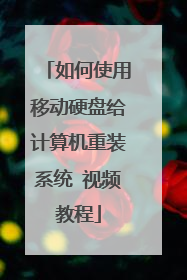
怎么用u盘装系统视频
其实U盘做系统非常简单,并非象网上所说的下载什么“U盘PE”或什么“ PE”又是“量产U盘”什么的,根本就没那么麻烦!我所说的都是自己的经验,看看别人的回答大多数都是网上复制过来的!在这里我简单告诉你一下步骤,之后自己去研究!首先下载“”软件,英文名字叫“UltraISO”,直接搜索中文名字就可以,网上多得是,下载后安装,选项默认,不要自己去勾选就可以,以免你选错选项不能正常工作.然后到网上随便下载一个“iso"格式的操作系统(不要下载在U盘里,电脑的任意一个盘都可以)下载完成后,插好U盘(容量够一个G的MP3MP4或其他USB接口的其他都可以,如果想做WIN7系统一G就不够了)下载完成后双击这个文件,这时软件就自动运行了,(第一次使用的时候提示你订购或注册,不用管它直接选“继续试用”就可以)选择左侧“本地目录”的U盘盘符,(千万不要选错,如果不知道哪个是U盘,打开“”看一看)再选择工具拦的“启动”(摘上面左数第3个),在选种“写入硬盘映像”,(启动项里的第4个),这时会跳出一个对话框,默认的等等什么都不需要你去设置,直接点“格式化”,格式化完成后点“写入”,写入完成后对话框里的最下面一行会提示你“刻录成功”等字样,这时你就可以点退出了!安装系统的时候,重新启动电脑,找到U盘启动项,华硕主板第一启动项是F8,有的主板第一启动项是"ESC"键,启动后你会看见电脑屏幕最下方有一行英文,意思是“写入数据”(有的是汉字),这时你会看见整个屏幕只有一个光标一直在闪,等待大约一分钟就完成了,需要注意的是,在数据写入完成后重新启动电脑的时候拔出U盘,等待几分钟后直接进入一个新的桌面,如果用光盘会做系统的,以下的操作自己就都会了,如果用光盘不会做系统的,直接选择“恢复windows”就可以了,这时你看见的画面就和用光盘安装系统的画面是一样的了! 看我说了这么多,简单吧?
1、首先是下载好一个完整无缺的windows系统下载完毕后会发现是一个ISO文件,再去网上下一个叫老毛桃程序软件 2、运行老毛桃程序开始制作U盘启动盘!界面上的内容一般不用更改,可以直接点击一键制作成USB启动盘! 3、打开U盘的GHO文件夹将复制的系统映像粘贴进来?。 4、电脑开机时,需要更改为U盘引导系统,开始时按键盘的del键进入bios设置,不同的电脑进入BIOS的方法可能不同,有的是开机按键盘F2或者F10。 5、进入BIOS后选择boot项目,然后选择hard disk drives.也就是选择硬盘驱动器。然后将U盘设为第一驱动器。然后选择boot device priority【驱动引导顺序】,将U盘设为第一引导顺序!然后按键盘的F10保存我们的设置,已经将U盘设为了第一引导! 6、电脑重新启动后就进入了U盘启动界面!选择第一项即可!系统会自动进入winpe系统。进入winpe系统后,点击老毛桃一键装机,然后找到U盘上的系统,然后确定!电脑会自动重新启动开始系统的安装!
怎么用u盘装系统视频教程
你别弄那么麻烦,现在装系统都是用硬盘版装系统,一键ghost,会点鼠标就会装系统!
u盘装系统视频是用来看,是学习装系统的,用暴风影音等视频工具看就可以 u盘装系统教程: 1、下载u盘装机大师u盘启动盘制作工具,一键制作好u盘启动盘2、电脑开机按快捷键进入bios选择usb启动选项,然后保存退出 3、进入PE桌面,打开“PE一键装系统”选择好系统镜像和C盘,点击执行,释放镜像安装就可以
1、首先是下载好一个完整无缺的windows系统下载完毕后会发现是一个ISO文件,再去网上下一个叫老毛桃程序软件 2、运行老毛桃程序开始制作U盘启动盘!界面上的内容一般不用更改,可以直接点击一键制作成USB启动盘! 3、打开U盘的GHO文件夹将复制的系统映像粘贴进来?。 4、电脑开机时,需要更改为U盘引导系统,开始时按键盘的del键进入bios设置,不同的电脑进入BIOS的方法可能不同,有的是开机按键盘F2或者F10。 5、进入BIOS后选择boot项目,然后选择hard disk drives.也就是选择硬盘驱动器。然后将U盘设为第一驱动器。然后选择boot device priority【驱动引导顺序】,将U盘设为第一引导顺序!然后按键盘的F10保存我们的设置,已经将U盘设为了第一引导! 6、电脑重新启动后就进入了U盘启动界面!选择第一项即可!系统会自动进入winpe系统。进入winpe系统后,点击老毛桃一键装机,然后找到U盘上的系统,然后确定!电脑会自动重新启动开始系统的安装!
怎么用u盘装系统视频教程
你别弄那么麻烦,现在装系统都是用硬盘版装系统,一键ghost,会点鼠标就会装系统!
u盘装系统视频是用来看,是学习装系统的,用暴风影音等视频工具看就可以 u盘装系统教程: 1、下载u盘装机大师u盘启动盘制作工具,一键制作好u盘启动盘2、电脑开机按快捷键进入bios选择usb启动选项,然后保存退出 3、进入PE桌面,打开“PE一键装系统”选择好系统镜像和C盘,点击执行,释放镜像安装就可以

如何用u盘安装win7系统视频
你好。 用U盘安装系统 1、制作启动盘。(W7系统4G U盘,XP系统2G U盘)下载老毛桃U盘制作软件,安装软件,启动,按提示制作好启动盘。 2、下载一个你要安装的系统,压缩型系统文件解压(ISO型系统文件直接转到U盘)到你制作好的U盘,启动盘就做好了。 3、用U盘安装系统。插入U盘开机,按DEL或其它键进入BIOS,设置从USB启动-F10-Y-回车。按提示安装系统。 4、安装完成后,拔出U盘,电脑自动重启,点击:从本地硬盘启动电脑,继续安装。 5、安装完成后,重启。开机-进入BIOS-设置电脑从硬盘启动-F10-Y-回车。以后开机就是从硬盘启动了。 6、安装完系统后,用驱动人生更新驱动程序。 请参考:《百度经验》《用U盘安装系统》链接文章中图文并茂。 http://jingyan.baidu.com/article/ceb9fb10e171cc8cad2ba094.html 如果有用,请点“有用”和“关注”。
用u盘安装win7系统的关键是:要有经过验证的(兼容ide、achi、Raid模式的安装)并能自动永久激活的系统安装文件。用u盘或者硬盘重装系统,这些都是可以的,且安装速度奇快。资源及方法如下: 1、推荐给你经过验证并在使用的自动激活版的系统安装盘下载地址已经发到你的私信箱了,可以远程的(一七五二零五三一四),请查收;2、图文版教程:有这方面的详细图文版安装教程怎么给你?不能附加的。会被系统判为违规的;3、u盘安装:下载个经过验证的系统安装盘文件,用ultraiso软件做个安装系统的启动盘,即可顺利安装系统的; 4、硬盘安装:可以将下载的Iso文件解压缩,直接采用硬盘的方式安装系统的。望采纳!
用u盘安装win7系统的关键是:要有经过验证的(兼容ide、achi、Raid模式的安装)并能自动永久激活的系统安装文件。用u盘或者硬盘重装系统,这些都是可以的,且安装速度奇快。资源及方法如下: 1、推荐给你经过验证并在使用的自动激活版的系统安装盘下载地址已经发到你的私信箱了,可以远程的(一七五二零五三一四),请查收;2、图文版教程:有这方面的详细图文版安装教程怎么给你?不能附加的。会被系统判为违规的;3、u盘安装:下载个经过验证的系统安装盘文件,用ultraiso软件做个安装系统的启动盘,即可顺利安装系统的; 4、硬盘安装:可以将下载的Iso文件解压缩,直接采用硬盘的方式安装系统的。
是要视频教程么?跟用光盘安装win7 差不多,视频教程可以借鉴普通win7安装视频。唯一不同的就是,u盘安装需要制作一个可引导系统的以u盘为载体的安装盘。然后电脑设置为u盘为第一启动设备,从u盘引导。 其他的没有不同了。
U大师官网里面有U盘装系统教程的视频,你可以去看看。
用u盘安装win7系统的关键是:要有经过验证的(兼容ide、achi、Raid模式的安装)并能自动永久激活的系统安装文件。用u盘或者硬盘重装系统,这些都是可以的,且安装速度奇快。资源及方法如下: 1、推荐给你经过验证并在使用的自动激活版的系统安装盘下载地址已经发到你的私信箱了,可以远程的(一七五二零五三一四),请查收;2、图文版教程:有这方面的详细图文版安装教程怎么给你?不能附加的。会被系统判为违规的;3、u盘安装:下载个经过验证的系统安装盘文件,用ultraiso软件做个安装系统的启动盘,即可顺利安装系统的; 4、硬盘安装:可以将下载的Iso文件解压缩,直接采用硬盘的方式安装系统的。望采纳!
用u盘安装win7系统的关键是:要有经过验证的(兼容ide、achi、Raid模式的安装)并能自动永久激活的系统安装文件。用u盘或者硬盘重装系统,这些都是可以的,且安装速度奇快。资源及方法如下: 1、推荐给你经过验证并在使用的自动激活版的系统安装盘下载地址已经发到你的私信箱了,可以远程的(一七五二零五三一四),请查收;2、图文版教程:有这方面的详细图文版安装教程怎么给你?不能附加的。会被系统判为违规的;3、u盘安装:下载个经过验证的系统安装盘文件,用ultraiso软件做个安装系统的启动盘,即可顺利安装系统的; 4、硬盘安装:可以将下载的Iso文件解压缩,直接采用硬盘的方式安装系统的。
是要视频教程么?跟用光盘安装win7 差不多,视频教程可以借鉴普通win7安装视频。唯一不同的就是,u盘安装需要制作一个可引导系统的以u盘为载体的安装盘。然后电脑设置为u盘为第一启动设备,从u盘引导。 其他的没有不同了。
U大师官网里面有U盘装系统教程的视频,你可以去看看。

U盘装系统请问是怎么制作
1、浏览器搜索装机吧在线系统重装工具软件并打开,选择制作系统,点击开始制作。2、选择win10系统镜像,然后点击开始制作。3、进入下载文件阶段,请耐心等候。4、等待下载部署完成后,拔除启动盘退出。5、把制作好的启动U盘插到电脑上,开机快速按Esc 或Del 或F12等进入到Bios设置U盘启动。这里是按F12进入的快速引导菜单,选择U盘进入。6、进入 PE 系统,选择win10系统安装在c盘,点击开始安装。7、等待系统安装完成后,点击立即重启即可。8、然后等待安装完成,进入以下界面就表示安装完成。
一、用U盘装系统的操作步骤图解(亲自验证) 装系统前的准备一个能启动电脑的U盘和一个操作系统的镜像在安装系统前,需要准备好一些东西。一个是操作系统的镜像(一般后缀名为.ISO),操作系统的镜像可以从网上下载,或者是从系统安装光盘中提取,一般都是使用快速安装版的Ghost XP系统镜像,另一个就是能启动的U盘。下面我们就来讲解怎么安装Windows XP系统,其它版本的系统也是一样的操作方法。注:读懂本文需要了解安装操作系统的一些基础知识。首先是制作一个能启动电脑的带WindowsPE的启动U盘先到网上去下载一个叫“老毛桃WinPE”的工具到硬盘里,再把U盘接在电脑上,然后按下面的步骤一步步来就可以制作一个能启动的U盘了。选第4项,然后回车。输入U盘的盘符,然后回车来到格式化步骤,按默认的设置,点“开始”就行顺利格式化引导部分这里要说明一下,在“设备”里有两个选项,一个是电脑的硬盘,一个是要制作的U盘。这里一定要选对U盘而别选错硬盘,从大小就能分出来哪个是U盘。笔者的U盘是2G的,所以应该选择(hd1)[1898M]。下面的“选项”部分可以不用管,默认不勾选任何参数就行。确认好以上步骤后,点“安装”然后进行下一步。写入引导完毕,按任意键继续要给启动U盘设个密码本来笔者不想设置启动U盘的密码,但这个步骤不能跳过,所以没办法只好设了一个密码。设置完后,一定要牢记你设好的密码,否则启动U盘会无法使用。制作完毕U盘启动盘制作完成后,再把你准备好的操作系统镜像文件(一般后缀名为.ISO)放到你的U盘里。当你完成以上步骤后,恭喜,一个具有启动功能的U盘已经来到你的身边。你再也不用心烦没有光驱不能从光驱启动了,因为以后你可以从U盘启动再安装操作系统!想知道怎么操作吗?把电脑的第一启动项设为USB设备启动以往用光盘装系统,必须调整启动项为光驱启动,而现在我们要用U盘装系统,所以要调整为U盘启动。关于这个,不同电脑不同版本的bios有不同的设置方法,不过都大同小异,目的就是让电脑的第一启动项变为U盘启动。下面我们举例几个不同bios的调整方法。最常见的Phoenix-Award的bios选项,选择USB-HDD即可dell品牌机的bios调整选项ThinkPad系列笔记本的BIOS惠普商用系列笔记本的BIOS可以看到以上的bios选项都各不相同,但是调整的选项都是为了一个目的:把电脑的启动项设为从USB设备启动,这样才能达到从U盘启动电脑的效果。用能启动的U盘安装XP先把具备启动功能的U盘接上电脑。启动电脑启动电脑后,会要求你输入启动U盘的密码,也就是前文在制作这个启动U盘时设置的密码。当你输入正确的密码后,即可看到一个选择菜单,选择“WinPE By:MAOTAO”。(电脑组装网:www.nongcuen.com提供的U盘装系统教程)进入WinPE然后就会进入一个运行在U盘上(不是运行在电脑的硬盘上)的迷你操作系统WinPE,它具备很多类似XP的功能,有了它我们就可以对电脑随心所欲了。可以对C盘进行格式化怎么个随心所欲法?能直接对C盘进行格式化操作,这个够震撼了吧?在安装新的XP前,我们先对C盘进行格式化操作,用U盘上的WinPE把电脑里的C盘格式化后,请出WinPE系统自带虚拟光驱来帮忙。运行在U盘上的WinPE自带了一个虚拟光驱载入XP系统的镜像需要载入XP系统的镜像(常用的是快速安装版的Ghost XP系统镜像)一般就是放在U盘里的,当然电脑其它盘里也可以,只是U盘里的系统镜像是自己放的,知根知底,这样也方便安装。用虚拟光驱载入系统镜像后会多出一个驱动器我们看到,在用虚拟光驱载入系统镜像后,“我的电脑”目录里多了一个GHOSTXP-6.5NTFS的驱动器盘符。这就是我们即将要安装的系统所在位置。启动WinPe的Ghost接着我们启动另外一个WinPE自带的软件诺顿Ghost。用它来把系统的ghost镜像恢复到之前被格式化的电脑的C盘里。跟平时使用GHOST的步骤没什么两样启动GHOST后,使用方法就和通常使用GHOST来恢复系统没什么区别了。先选择From Image,然后找到虚拟光驱载入的光盘目录,把GHOSTXP.GHO选上,接着选要恢复到的硬盘,然后选择要恢复到的分区。点击YES,等着它恢复完就行前面都选择好之后,会弹出一个对话框问你是否要将指定的GHO镜像恢复到电脑的C盘去,点击yes就可以。重启进入系统,重装完毕当GHOST镜像恢复完毕后,即可重启进入系统。至此,用U盘安装操作系统完毕!你可以忘掉没有光驱无法安装操作系统的烦恼了。值得一提的是,由于整个过程都是在硬盘里读取数据,所以在安装速度上比用光盘安装快很多。如果还有什么不懂的地方可以看看本文最下面的“利用老毛桃WinPE制作启动U盘安装系统视频教程 ”。其实这只是用U盘安装系统的其中一种方法而已,还有很多其它方式可以安装系统,本文就不再一一举例。也许细心的你已经发现,有了这个启动U盘,就不用再害怕系统崩溃后,重要的资料保存在C盘里而无法挽救了,因为只要你用U盘启动WinPE,就可以进去将重要资料备份到其它分区里。希望网友们可以根据这个举一反三,灵活运用WinPE这个安装在U盘上的非常使用的工具。二、U盘装系统详细图文教程(XP、win7系统全通用)几乎可以这样说:任何一个拥有电脑的用户都会有重装系统的需要。对大多数用户来说,用系统盘装系统并不难,难的是光驱坏了怎么装系统,或者电脑没有光驱怎么装系统?没错,那就要用U盘了。其实通过U盘安装操作系统是一种非常简单也很实用的方式,此次我们整理U盘装系统的操作全程图解,详细教大家怎么用U盘装系统。U盘在用U盘装windows系统前,需要准备的东西:1.一台电脑(这是废话#_# ,但是电脑必须有USB插口)2.完好无损坏的U盘一个(建议不小于4G,当然,拿手机的内存卡插入读卡器充当U盘也是OK的)3.操作系统的镜像(一般后缀名为.ISO,下载后保存在电脑的硬盘里,不是保存在U盘里!)4.将U盘插入电脑的USB插口(台式电脑最好插入机箱后面的插口)第一步:用U盘做系统,制作一个启动U盘。用U盘装系统首先要制作一个能启动电脑的带WindowsPE的启动U盘制作启动U盘的软件比较多,这里以UltraISO这款软件为例。首先,下载UltraISO软件,并安装。点此下载UltraISO软碟通9.3.6中文版安装完成之后,注意:右键点图标,选择“以管理员身份运行”!(不要直接双击打开,否则可能造成无法成功写入!)如图1:运行UltraISO后,依次点击【文件 - 打开】,找到已经下载好的想要写入U盘的系统镜像文件(一般是.ISO格式的),如图2:打开之后应该是图3这样的:点击【启动】菜单,选择【写入硬盘镜像】。执行【写入硬盘映像】后,在下面的【消息】列表中找到你已经插入的U盘,选中它。在【写入方式】一项中有四种模式,选哪个主要取决于你的主板支持的启动类型,可以在刻录前进CMOS看一下,注意有的主板需要插入U盘才会显示支持的类型。一般选择HDD+就可以了,选择完成后,点击【写入】。如图5:点击【写入】以后,会弹出提示,提示你U盘将会被格式化(如图6),务必提前把U盘里的数据备份。点击是,开始写入。如图7:写入完成后会显示刻录成功,这时你的U盘功能就相当一个系统安装盘了!可以用它安装系统了!第二步:使用制作好的U盘安装系统有了一个启动U盘在手了,下面的事情就简单多了,基本和使用光盘装系统没有太大区别。不同电脑不同版本的bios有不同的设置方法,不过都大同小异,目的就是让电脑的第一启动项变为U盘启动。开机之后按屏幕上的提示文字进入BIOS,图片8以最常见的Phoenix-Award的bios选项为例,选择USB-HDD或者USB ZIP即可,具体要看上面写入时你选择的写入方式!和写入方式保持一致即可!上面写入时我们选择的是HDD+模式,所以这里我们选择HDD(注:HDD是Hard Disk的缩写)设置完第一启动项以后,把写入完成的U盘插入电脑,重启电脑。电脑启动后开始安装windows,和光盘安装没什么区别,安装步骤不再赘述。 三、利用老毛桃WinPE制作启动U盘安装系统视频教程
先做启动盘,然后,下载镜像到你做好的启动盘,然后在bios里改为u盘启动,然后重启电脑进入pe,然后安装就ok,建议,多看看网上的视频教程,不要看文字版的。
用U盘做个启动盘。把系统放到D盘或其他盘就能装了
检查2方面 1 你的电脑是否u盘优先启动2 u盘本身制作成了了吗最好有成功的u盘 交叉测试一下 成功u盘启动你的电脑 不能启动 说明电脑没有设置u盘优先启动 能启动电脑 说明你的u盘制作不成功
一、用U盘装系统的操作步骤图解(亲自验证) 装系统前的准备一个能启动电脑的U盘和一个操作系统的镜像在安装系统前,需要准备好一些东西。一个是操作系统的镜像(一般后缀名为.ISO),操作系统的镜像可以从网上下载,或者是从系统安装光盘中提取,一般都是使用快速安装版的Ghost XP系统镜像,另一个就是能启动的U盘。下面我们就来讲解怎么安装Windows XP系统,其它版本的系统也是一样的操作方法。注:读懂本文需要了解安装操作系统的一些基础知识。首先是制作一个能启动电脑的带WindowsPE的启动U盘先到网上去下载一个叫“老毛桃WinPE”的工具到硬盘里,再把U盘接在电脑上,然后按下面的步骤一步步来就可以制作一个能启动的U盘了。选第4项,然后回车。输入U盘的盘符,然后回车来到格式化步骤,按默认的设置,点“开始”就行顺利格式化引导部分这里要说明一下,在“设备”里有两个选项,一个是电脑的硬盘,一个是要制作的U盘。这里一定要选对U盘而别选错硬盘,从大小就能分出来哪个是U盘。笔者的U盘是2G的,所以应该选择(hd1)[1898M]。下面的“选项”部分可以不用管,默认不勾选任何参数就行。确认好以上步骤后,点“安装”然后进行下一步。写入引导完毕,按任意键继续要给启动U盘设个密码本来笔者不想设置启动U盘的密码,但这个步骤不能跳过,所以没办法只好设了一个密码。设置完后,一定要牢记你设好的密码,否则启动U盘会无法使用。制作完毕U盘启动盘制作完成后,再把你准备好的操作系统镜像文件(一般后缀名为.ISO)放到你的U盘里。当你完成以上步骤后,恭喜,一个具有启动功能的U盘已经来到你的身边。你再也不用心烦没有光驱不能从光驱启动了,因为以后你可以从U盘启动再安装操作系统!想知道怎么操作吗?把电脑的第一启动项设为USB设备启动以往用光盘装系统,必须调整启动项为光驱启动,而现在我们要用U盘装系统,所以要调整为U盘启动。关于这个,不同电脑不同版本的bios有不同的设置方法,不过都大同小异,目的就是让电脑的第一启动项变为U盘启动。下面我们举例几个不同bios的调整方法。最常见的Phoenix-Award的bios选项,选择USB-HDD即可dell品牌机的bios调整选项ThinkPad系列笔记本的BIOS惠普商用系列笔记本的BIOS可以看到以上的bios选项都各不相同,但是调整的选项都是为了一个目的:把电脑的启动项设为从USB设备启动,这样才能达到从U盘启动电脑的效果。用能启动的U盘安装XP先把具备启动功能的U盘接上电脑。启动电脑启动电脑后,会要求你输入启动U盘的密码,也就是前文在制作这个启动U盘时设置的密码。当你输入正确的密码后,即可看到一个选择菜单,选择“WinPE By:MAOTAO”。(电脑组装网:www.nongcuen.com提供的U盘装系统教程)进入WinPE然后就会进入一个运行在U盘上(不是运行在电脑的硬盘上)的迷你操作系统WinPE,它具备很多类似XP的功能,有了它我们就可以对电脑随心所欲了。可以对C盘进行格式化怎么个随心所欲法?能直接对C盘进行格式化操作,这个够震撼了吧?在安装新的XP前,我们先对C盘进行格式化操作,用U盘上的WinPE把电脑里的C盘格式化后,请出WinPE系统自带虚拟光驱来帮忙。运行在U盘上的WinPE自带了一个虚拟光驱载入XP系统的镜像需要载入XP系统的镜像(常用的是快速安装版的Ghost XP系统镜像)一般就是放在U盘里的,当然电脑其它盘里也可以,只是U盘里的系统镜像是自己放的,知根知底,这样也方便安装。用虚拟光驱载入系统镜像后会多出一个驱动器我们看到,在用虚拟光驱载入系统镜像后,“我的电脑”目录里多了一个GHOSTXP-6.5NTFS的驱动器盘符。这就是我们即将要安装的系统所在位置。启动WinPe的Ghost接着我们启动另外一个WinPE自带的软件诺顿Ghost。用它来把系统的ghost镜像恢复到之前被格式化的电脑的C盘里。跟平时使用GHOST的步骤没什么两样启动GHOST后,使用方法就和通常使用GHOST来恢复系统没什么区别了。先选择From Image,然后找到虚拟光驱载入的光盘目录,把GHOSTXP.GHO选上,接着选要恢复到的硬盘,然后选择要恢复到的分区。点击YES,等着它恢复完就行前面都选择好之后,会弹出一个对话框问你是否要将指定的GHO镜像恢复到电脑的C盘去,点击yes就可以。重启进入系统,重装完毕当GHOST镜像恢复完毕后,即可重启进入系统。至此,用U盘安装操作系统完毕!你可以忘掉没有光驱无法安装操作系统的烦恼了。值得一提的是,由于整个过程都是在硬盘里读取数据,所以在安装速度上比用光盘安装快很多。如果还有什么不懂的地方可以看看本文最下面的“利用老毛桃WinPE制作启动U盘安装系统视频教程 ”。其实这只是用U盘安装系统的其中一种方法而已,还有很多其它方式可以安装系统,本文就不再一一举例。也许细心的你已经发现,有了这个启动U盘,就不用再害怕系统崩溃后,重要的资料保存在C盘里而无法挽救了,因为只要你用U盘启动WinPE,就可以进去将重要资料备份到其它分区里。希望网友们可以根据这个举一反三,灵活运用WinPE这个安装在U盘上的非常使用的工具。二、U盘装系统详细图文教程(XP、win7系统全通用)几乎可以这样说:任何一个拥有电脑的用户都会有重装系统的需要。对大多数用户来说,用系统盘装系统并不难,难的是光驱坏了怎么装系统,或者电脑没有光驱怎么装系统?没错,那就要用U盘了。其实通过U盘安装操作系统是一种非常简单也很实用的方式,此次我们整理U盘装系统的操作全程图解,详细教大家怎么用U盘装系统。U盘在用U盘装windows系统前,需要准备的东西:1.一台电脑(这是废话#_# ,但是电脑必须有USB插口)2.完好无损坏的U盘一个(建议不小于4G,当然,拿手机的内存卡插入读卡器充当U盘也是OK的)3.操作系统的镜像(一般后缀名为.ISO,下载后保存在电脑的硬盘里,不是保存在U盘里!)4.将U盘插入电脑的USB插口(台式电脑最好插入机箱后面的插口)第一步:用U盘做系统,制作一个启动U盘。用U盘装系统首先要制作一个能启动电脑的带WindowsPE的启动U盘制作启动U盘的软件比较多,这里以UltraISO这款软件为例。首先,下载UltraISO软件,并安装。点此下载UltraISO软碟通9.3.6中文版安装完成之后,注意:右键点图标,选择“以管理员身份运行”!(不要直接双击打开,否则可能造成无法成功写入!)如图1:运行UltraISO后,依次点击【文件 - 打开】,找到已经下载好的想要写入U盘的系统镜像文件(一般是.ISO格式的),如图2:打开之后应该是图3这样的:点击【启动】菜单,选择【写入硬盘镜像】。执行【写入硬盘映像】后,在下面的【消息】列表中找到你已经插入的U盘,选中它。在【写入方式】一项中有四种模式,选哪个主要取决于你的主板支持的启动类型,可以在刻录前进CMOS看一下,注意有的主板需要插入U盘才会显示支持的类型。一般选择HDD+就可以了,选择完成后,点击【写入】。如图5:点击【写入】以后,会弹出提示,提示你U盘将会被格式化(如图6),务必提前把U盘里的数据备份。点击是,开始写入。如图7:写入完成后会显示刻录成功,这时你的U盘功能就相当一个系统安装盘了!可以用它安装系统了!第二步:使用制作好的U盘安装系统有了一个启动U盘在手了,下面的事情就简单多了,基本和使用光盘装系统没有太大区别。不同电脑不同版本的bios有不同的设置方法,不过都大同小异,目的就是让电脑的第一启动项变为U盘启动。开机之后按屏幕上的提示文字进入BIOS,图片8以最常见的Phoenix-Award的bios选项为例,选择USB-HDD或者USB ZIP即可,具体要看上面写入时你选择的写入方式!和写入方式保持一致即可!上面写入时我们选择的是HDD+模式,所以这里我们选择HDD(注:HDD是Hard Disk的缩写)设置完第一启动项以后,把写入完成的U盘插入电脑,重启电脑。电脑启动后开始安装windows,和光盘安装没什么区别,安装步骤不再赘述。 三、利用老毛桃WinPE制作启动U盘安装系统视频教程
先做启动盘,然后,下载镜像到你做好的启动盘,然后在bios里改为u盘启动,然后重启电脑进入pe,然后安装就ok,建议,多看看网上的视频教程,不要看文字版的。
用U盘做个启动盘。把系统放到D盘或其他盘就能装了
检查2方面 1 你的电脑是否u盘优先启动2 u盘本身制作成了了吗最好有成功的u盘 交叉测试一下 成功u盘启动你的电脑 不能启动 说明电脑没有设置u盘优先启动 能启动电脑 说明你的u盘制作不成功

